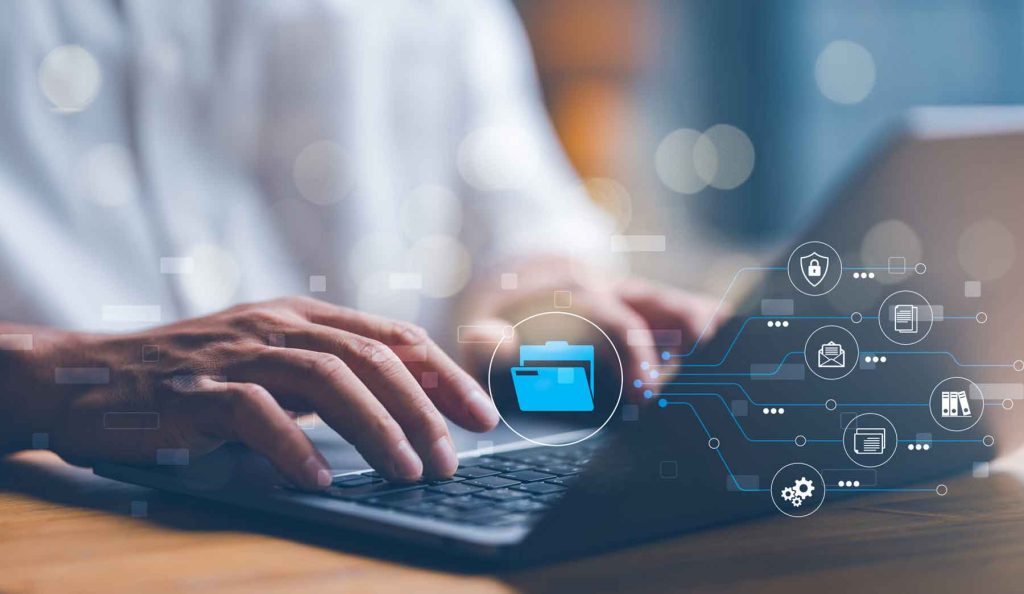
Conoce a fondo los archivos M
Antes de adentrarnos en cómo abrir un archivo M, es fundamental entender qué son exactamente estos archivos. Los archivos M son utilizados por MATLAB, un poderoso software de cálculo numérico ampliamente utilizado en campos técnicos y científicos. Estos archivos contienen código escrito en el lenguaje de programación MATLAB y se distinguen por su extensión .m.
Ahora que ya sabes qué son los archivos M, es hora de descubrir cómo abrirlos. El primer paso crucial es contar con el software adecuado. En este caso, necesitarás tener instalado MATLAB en tu computadora. Si aún no lo tienes, no te preocupes, a continuación te guiaremos en el proceso de instalación.
Instalación de MATLAB: tu llave para abrir archivos M
Para instalar MATLAB, sigue estos sencillos pasos:
- Visita el sitio web oficial de MathWorks, la empresa desarrolladora de MATLAB.
- Selecciona la versión de MATLAB que deseas descargar. Asegúrate de elegir la adecuada para tu sistema operativo.
- Sigue las instrucciones de instalación proporcionadas. El proceso es intuitivo y te guiará paso a paso.
Una vez que hayas instalado MATLAB correctamente, estarás listo para abrir tus archivos M. Pero, ¿cómo hacerlo? No te preocupes, a continuación te lo explicaremos en detalle.
Abre archivos M en MATLAB: un proceso sencillo
Ahora que tienes MATLAB instalado, sigue estos pasos para abrir tu archivo M:
- Inicia MATLAB haciendo clic en su icono en el menú de inicio o en el escritorio de tu computadora.
- En la ventana principal de MATLAB, ve al menú «File» y selecciona «Open». Esto abrirá una ventana de exploración de archivos.
- Navega hasta la ubicación donde se encuentra tu archivo M y haz clic en él para seleccionarlo.
- Haz clic en el botón «Open» para abrir el archivo M en MATLAB.
¡Y eso es todo! Ahora tu archivo M está abierto y listo para ser visualizado o editado según tus necesidades. No olvides guardar tus cambios antes de cerrar el archivo para evitar perder cualquier modificación importante.
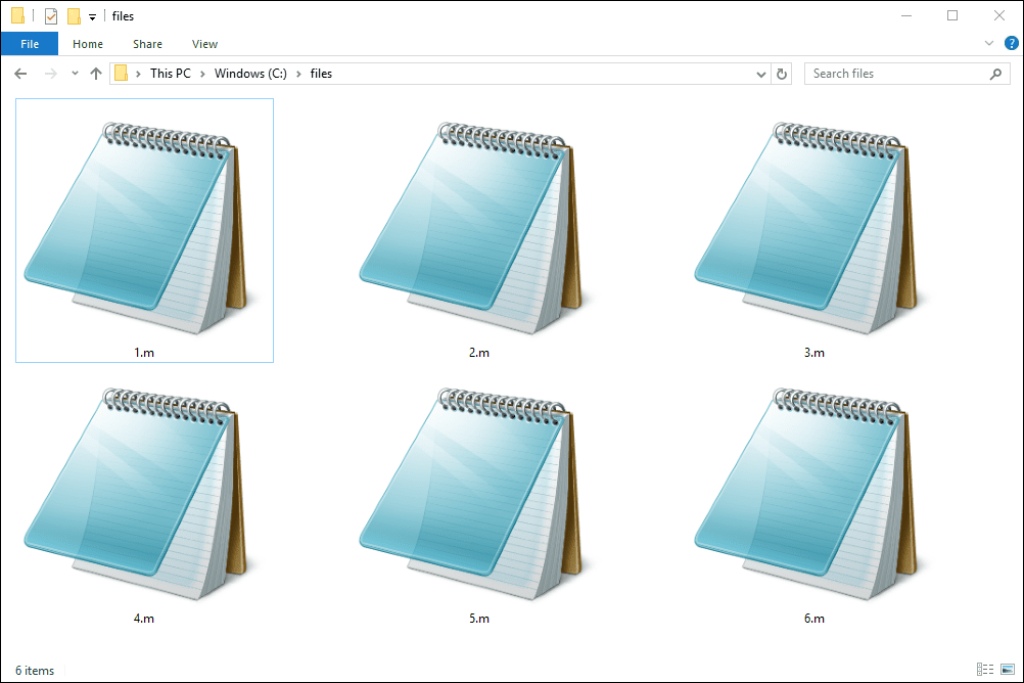
Alternativas gratuitas para abrir archivos M
Si no tienes acceso a MATLAB o prefieres una alternativa gratuita, no te preocupes, ¡también hay opciones para ti! Una de las más populares es GNU Octave, un software de código abierto compatible con MATLAB.
Para abrir un archivo M en GNU Octave, simplemente:
- Descarga e instala GNU Octave desde su sitio web oficial.
- Abre GNU Octave y ve al menú «File» y selecciona «Open».
- Busca tu archivo M en la ventana de exploración de archivos y haz clic en «Open».
GNU Octave te permitirá trabajar con archivos M de manera similar a MATLAB, brindándote una alternativa accesible y efectiva.
Uso de MATLAB Online: abre archivos M en la nube
¿Sabías que puedes abrir y trabajar con archivos M directamente desde tu navegador web? MATLAB Online te ofrece esta increíble posibilidad. Solo necesitas seguir estos pasos:
- Visita la página de MATLAB Online y crea una cuenta si aún no tienes una.
- Haz clic en el botón «Upload» para subir tu archivo M desde tu computadora.
- Una vez cargado, haz clic en el archivo M para abrirlo en el entorno de MATLAB Online.
Con MATLAB Online, podrás acceder y trabajar con tus archivos M desde cualquier lugar con conexión a Internet, brindándote flexibilidad y comodidad.
Edición de archivos M: domina el código MATLAB
Además de abrir archivos M, es importante saber cómo editarlos correctamente. Puedes utilizar el editor de MATLAB incorporado, que ofrece funciones específicas para trabajar con código MATLAB. Sin embargo, también puedes optar por editores de texto más avanzados, como NotePad++ o Visual Studio Code, que brindan características adicionales y resaltado de sintaxis.
Para editar un archivo M en tu editor preferido:
- Abre el editor y ve al menú «File» y selecciona «Open».
- Busca tu archivo M en la ventana de exploración de archivos y haz clic en «Open».
- Realiza las modificaciones deseadas en el código MATLAB.
- Guarda los cambios y vuelve a abrir el archivo en MATLAB para ver los resultados.
La práctica y la experimentación son clave para dominar la edición de archivos M. No tengas miedo de probar cosas nuevas y aprender de tus errores.
Consejos para trabajar con archivos M
Antes de finalizar, queremos compartir contigo algunos consejos adicionales que te serán de gran utilidad al trabajar con archivos M:
- Guarda tus archivos M en una ubicación organizada y fácil de encontrar. Esto te ahorrará tiempo y evitará confusiones.
- Utiliza nombres descriptivos para tus archivos M, que reflejen su contenido o propósito. Esto facilitará su identificación posterior.
- Comenta tu código MATLAB de manera clara y concisa. Los comentarios te ayudarán a entender tu propio código en el futuro y facilitarán la colaboración con otros.
- Mantén tu versión de MATLAB actualizada para aprovechar las últimas mejoras y correcciones de errores.
Con estos consejos en mente, estarás listo para enfrentar cualquier desafío que se te presente al trabajar con archivos M.
Ahora que has descubierto los secretos para abrir archivos M con facilidad y has adquirido valiosos conocimientos adicionales, estás listo para sumergirte de lleno en MATLAB y los archivos M. No tengas miedo de explorar, experimentar y aprender en el camino. Con práctica y dedicación, pronto te convertirás en un verdadero maestro de los archivos M.
Soy Sebastián Vidal, ingeniero informático apasionado por la tecnología y el bricolaje. Además, soy el creador de tecnobits.com, donde comparto tutoriales para hacer la tecnología más accesible y comprensible para todos.